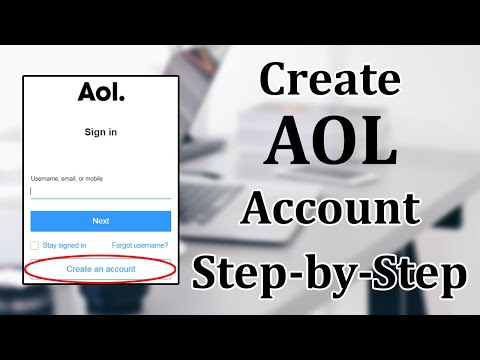Deze wikiHow leert je hoe je tekst groter kunt laten lijken in Windows door de schaalgrootte van het scherm te vergroten.
Stappen
Methode 1 van 2: Windows 10

Stap 1. Klik met de rechtermuisknop op het bureaublad
Er verschijnt een menu.

Stap 2. Klik op Weergave-instellingen

Stap 3. Klik op het vervolgkeuzemenu onder 'De grootte van tekst, apps en andere items wijzigen'
Er verschijnt een lijst met percentages. Hoe groter het percentage, hoe groter het lettertype (en andere items) op het scherm.

Stap 4. Selecteer een groter aantal
De lettergrootte, evenals andere items op het scherm, worden nu groter.
De wijziging gaat onmiddellijk in. Als u de grotere vergroting niet prettig vindt, klikt u nogmaals op het menu en selecteert u een lager percentage
Methode 2 van 2: Windows 8

Stap 1. Druk op ⊞ Win+X
Er verschijnt een menu in de linkerbenedenhoek van het scherm.

Stap 2. Klik op Configuratiescherm

Stap 3. Klik op Vormgeving en personalisatie

Stap 4. Klik op Tekst en andere elementen aanpassen
Het staat onder de kop 'Scherm'.

Stap 5. Vink het vakje aan naast Laat me een schaalniveau kiezen voor al mijn schermen

Stap 6. Klik op Opties voor aangepast formaat
Er verschijnt een lijst met percentages. Hoe groter het percentage, hoe groter het lettertype (en andere items) op het scherm.

Stap 7. Selecteer een percentage in het vervolgkeuzemenu

Stap 8. Klik op Toepassen
Stap 9. Klik op Sessie nu sluiten
U zou nu een grotere Windows-lettergrootte moeten zien.
Community Q&A
Zoeken Nieuwe vraag toevoegenStel een vraag 200 tekens over Voeg uw e-mailadres toe om een bericht te ontvangen wanneer deze vraag is beantwoord. Indienen